Geriausias būdas greitai paslėpti „Windows“ programas
Jūs tikriausiai patekote į situaciją namuose ar biure, kur dirbote kažką konfidencialiu kompiuteryje ir tuo metu kažkas atvyko teisingai. Jei dar neplanavote planuoti, vienintelis dalykas, kurį galėtumėte padaryti, yra bandyti sumažinti taikymą, kuris yra gana lėtas ir suteiks kitam asmeniui pakankamai laiko pamatyti, ką darai.
Šiame straipsnyje aš parodysiu jums keletą būdų, kaip greitai paslėpti jūsų programas ir langus, kai kurie iš jų bus aiškesni nei kiti. Priklausomai nuo to, kas bandote paslėpti langus (viršininkas, vaikai, žmona ir pan.), Jūsų optimalus metodas gali skirtis.
CTRL + ALT + DEL

Mano mėgstamiausias metodas iki šiol yra tiesiog paspauskite CTRL + ALT + DEL ir paspauskite Įveskite. Pagal numatytuosius nustatymus Užrakinti kompiuterį mygtukas yra paryškintas. Paspaudus tris klavišus atsiras dialogas su keliomis parinktimis Užrakinti šį kompiuterį, Pakeisti vartotoją, Atsijungti ir tt Spaudimas Įveskite automatiškai pasirinkite Užrakinti šį kompiuterį.

Tai geriausias būdas paslėpti viską darbalaukyje. Vieninteliai trūkumai yra ne labai subtilūs ir jūs turite paspausti tą patį klavišų kombinaciją ir slaptažodį, kad galėtumėte atrakinti kompiuterį.
Jei turite klaviatūrą, kurioje yra „Windows“ klavišas, taip pat galite paspausti Windows raktas + L. Tai yra daug greitesnis būdas užrakinti kompiuterį, nei paspaudus CTRL + ALT + DEL ir tada paspauskite Enter.
„Windows“ raktas + D
Jei nenorite vėl įvesti savo slaptažodžio, galite išbandyti kitą spartųjį klavišą. Nesvarbu, kiek programų ar langų atidarėte darbalaukyje, galite juos visus sumažinti, paspausdami „Windows“ raktas + D.
Tai sumažins viską, kas atvira darbalaukyje. Žinoma, turite turėti „Microsoft“ klaviatūrą, kurioje yra tikrasis „Windows“ raktas.

Šis raktų derinys labai panašus į mygtuką Rodyti darbalaukį, kurį anksčiau naudojote „Windows XP“ užduočių juostoje. Jei jums tikrai patiko ši funkcija, „Windows 7“ taip pat galite įjungti piktogramą Rodyti darbalaukį. Aš taip pat išbandžiau, kaip į „Windows 8“ įtraukiama greito paleidimo įrankių juosta, ir ten taip pat įgalina Rodyti darbalaukio piktogramą. „Windows Key + D“ taip pat puikiai veikia „Windows 7“ ir „Windows 8“ sistemose, neįjungus piktogramos „Rodyti darbalaukį“.
Ekrano užsklanda
Kitas puikus būdas paslėpti darbalaukį yra paleisti ekrano užsklandą. Visi ekrano užsklandos yra saugomos sistemoje Windows naudojant .SCR failo plėtinį. Eikite į priekį ir atlikite „Windows“ paiešką * .scr ir turėtumėte gauti visų kompiuterio ekrano užsklandų sąrašą.

Dabar viskas, ką jums reikia padaryti, yra sukurti nuorodą į bet kurį iš šių failų darbalaukyje arba greitojo paleidimo juostoje. Tiesiog dukart spustelėkite spartųjį klavišą, o ekrano užsklanda įsijungia automatiškai, nereikia laukti, kol bus paleistas tuščias laikas!
Galite sukurti nuorodą į .SCR failą dešiniuoju pelės klavišu spustelėdami jį Siųsti ir pasirenkant Darbalaukis (sukurkite nuorodą).
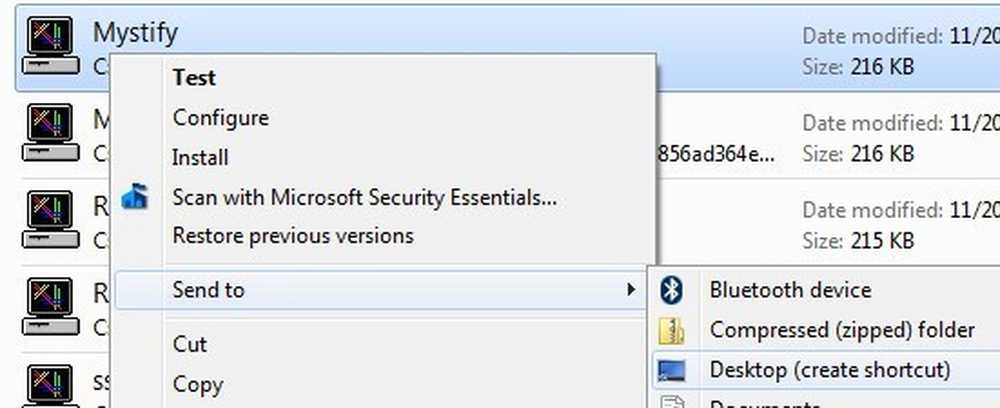
Jei tai nėra pakankamai greita, kad jūs ar jūsų rankos būna klaviatūroje daugiau nei pelė, taip pat galite naudoti programą, pavadintą „AutoHotKey“, kad priskirtumėte „karštąjį klavišą“ .SCR failui paleisti, kai tik norite. Yra šiek tiek mokymosi kreivės naudojant „AutoHotKey“, tačiau ji yra gana galinga, net jei naudojate tik nedidelę jo funkcijų dalį.
Trečiųjų šalių komunalinės paslaugos
Visi aukščiau aprašyti metodai reikalauja sąveikos su klaviatūra, kuri yra tinkama nešiojamųjų kompiuterių naudotojams, tačiau gali būti lėtesnė kompiuterių vartotojams, kurie dažniausiai valdo pelę. Yra keletas tikrai gerų nemokama programinė įranga, kuri leis paslėpti atskiras programas arba visas programas, naudojant sparčiuosius klavišus ar pelės paspaudimus.
„Windows“ slėpti įrankį
„Windows Hide Tool“ tikriausiai yra mano mėgstamiausia maža programa, skirta paslėpti „Windows“ programas, nes tai paprasta naudoti ir veikia labai efektyviai. Geriausia yra tai, kad ji pašalina programos piktogramą iš „Windows“ užduočių juostos, o ne slepia ją iš darbalaukio. Tai leis atrodyti, kad programa net neveikia jūsų sistemoje.
Įdiegę ją savo sistemoje, jūsų pranešimų srityje bus rodoma maža mėlyna piktograma. Pagal nutylėjimą, paspaudus piktogramą, darbalaukyje bus paslėptas aktyvus langas. Dar kartą paspaudus piktogramą, ši paraiška bus grąžinta.

Jei dešiniuoju pelės klavišu spustelėsite piktogramą, pamatysite įvairias parinktis, pvz., Slėpti visus Windows, Rodyti visus Windows, Paslėpti Windows ir tt Tai visi yra gana akivaizdūs, kokie veiksmai bus atlikti.
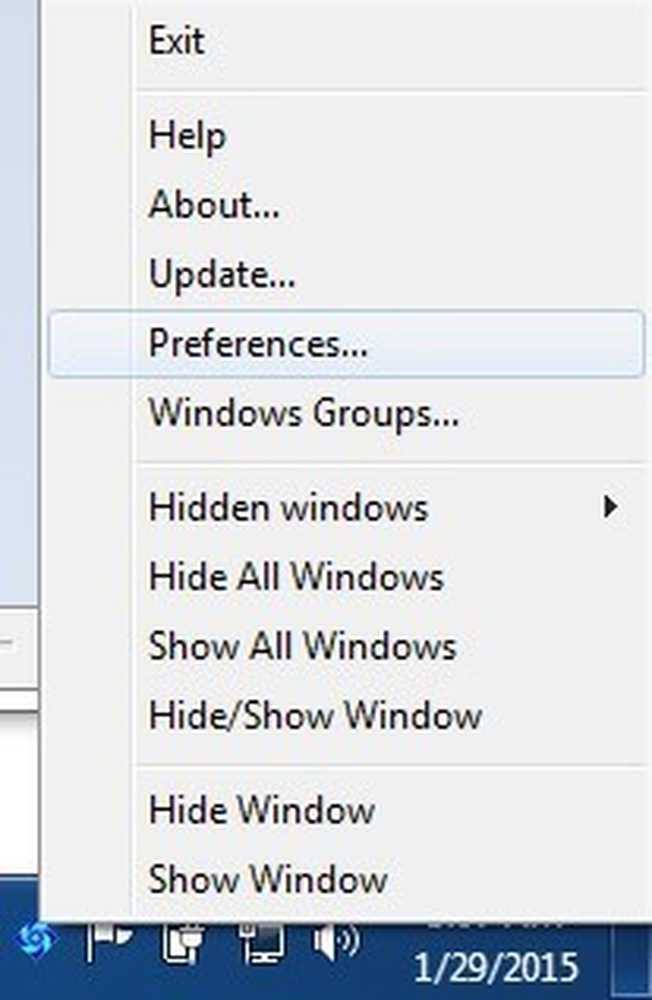
Jei spustelėsite „Preferences“, galėsite nustatyti sparčiuosius klavišus ir keisti tai, kas vyksta, kai vienu spustelėjimu arba dukart spustelėkite piktogramą pranešimo srityje.

Pagal numatytuosius nustatymus vienas paspaudimas paslėps / rodys aktyvųjį langą. Tai galite pakeisti keliais deriniais arba paslėpti / rodyti visus langus. Tai, kas programai įdomu, yra tai, kad galite nustatyti slaptažodį, kai rodomas langas, uždarote programą arba atidarote programos nuostatų dialogo langą.
Taigi, net jei išeisite iš savo kompiuterio ir kažkas bando parodyti paslėptą programą, jie turės įvesti slaptažodį, kad matytų. Pradžioje nėra nustatytų sparčiųjų klavišų, tačiau galite greitai juos nustatyti paspaudę laukelį ir paspausdami norimą raktų kombinaciją.
ClickyGone
ClickyGone yra dar viena programa, kuri gana daug daro tą patį, bet su įvairiomis galimybėmis. Įdiegę ją, pranešimo srityje atsiras piktograma. Dešiniuoju pelės mygtuku spustelėkite jį ir pasirinkite Konfig.
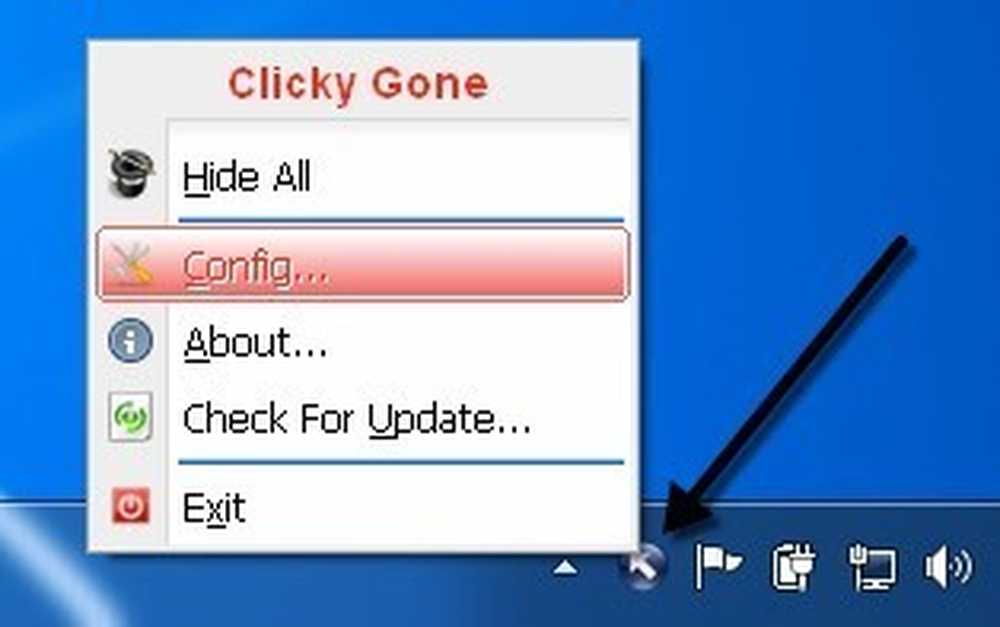
Ekrane „Start“ („Pradėti“) nurodomi dabartiniai sparčiuosius langų slėpimo būdus. Pavyzdžiui, norėdami spustelėti ir paslėpti, reikia paspausti ir laikyti nuspaudę CTRL + ALT ir spustelėti bet kurioje lango vietoje. Ši programa išnyks ir ją galima nusipirkti naudojant „Perjungti visus„ Windows “sparčiuosius klavišus, dešiniuoju pelės klavišu spustelėdami piktogramą sistemos dėkle arba spustelėjus„ Clicky Gone “meniu spartųjį klavišą.
Verta paminėti, kad programa nurodo sparčiuosius klavišus su modifikatoriais, o ne pradžioje. Pavyzdžiui, norėdami paslėpti aktyvųjį langą, paspauskite SHIFT + CTRL ir paspauskite \ T. Kaip tai parodo programoje, manote, kad reikia paspausti \ T ir tada SHIFT + CTRL, bet tai neveiks.
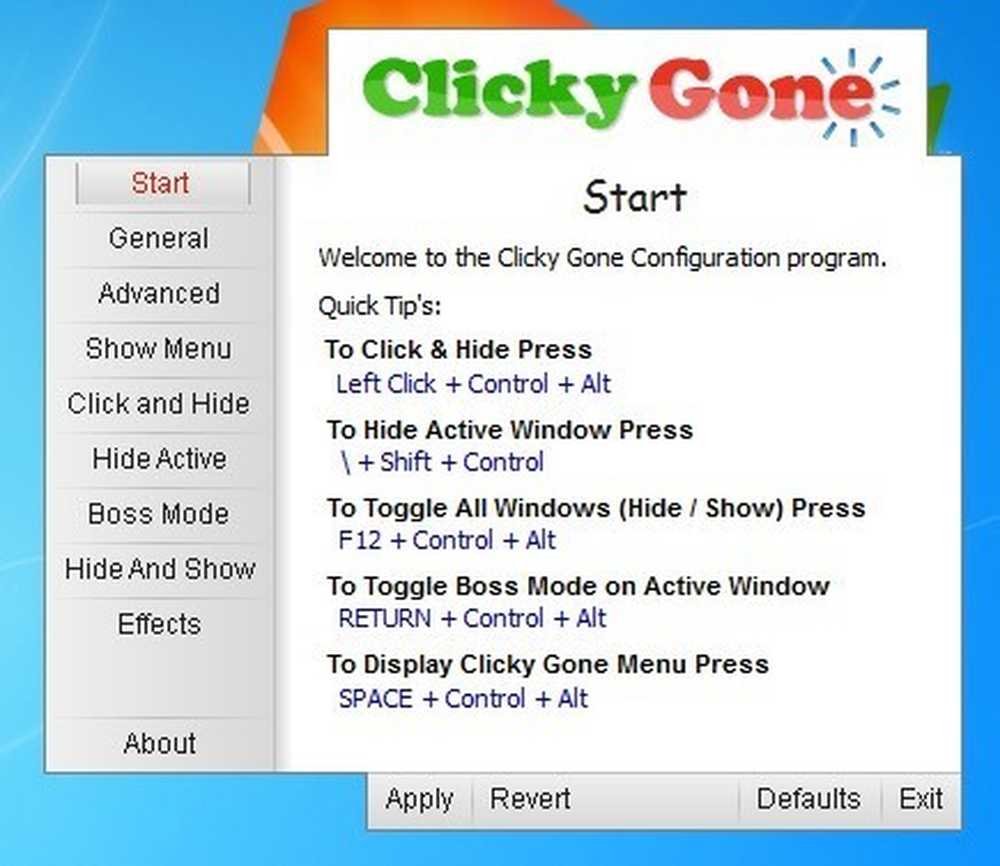
Ant Bendra skirtuką, galite pasirinkti, ar rodyti piktogramą sistemos dėkle, ar ne, ar rodyti paslėptas programas sistemos dėkle ir ar užkirsti kelią atsitiktiniams paspaudimams viso ekrano programose.
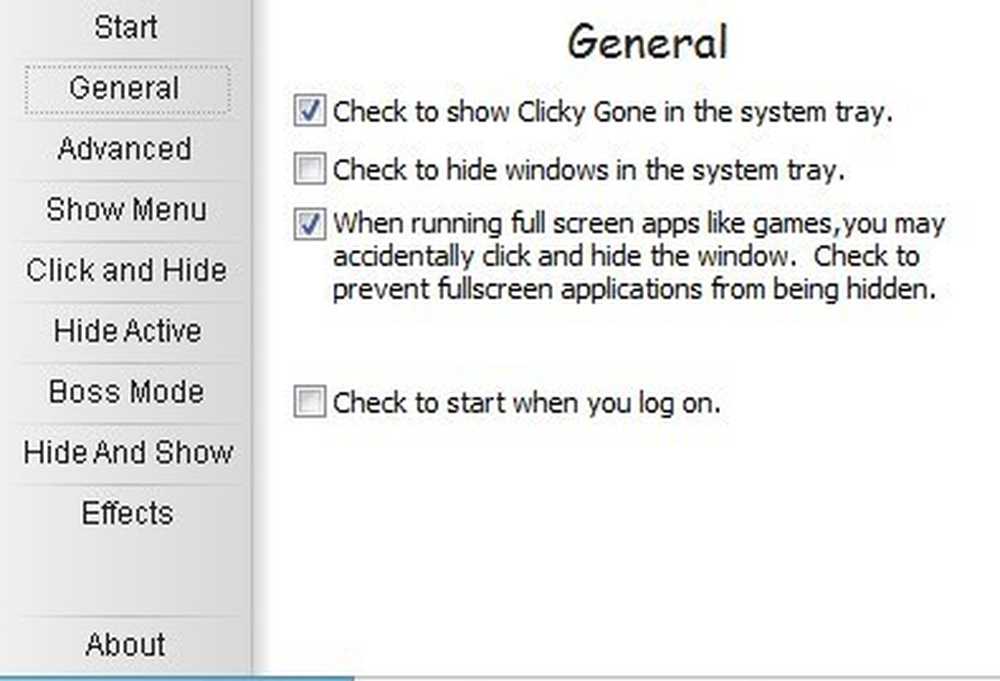
Visi ekranai po „Advanced“ iš esmės leidžia reguliuoti sparčiuosius klavišus, skirtus atlikti įvairias užduotis, pvz., Paslėpti aktyvųjį langą, paslėpti, rodyti „ClickyGone“ meniu ir tt Vienintelė funkcija, kurią ši programa neturėjo, kad man patiko „Windows Hide Tool“ sugebėjimas nustatyti slaptažodį prieš atkuriant paslėptus langus.
Tikimės, kad tai yra pakankamai įrankių ir galimybių, kad galėtumėte tinkamai paslėpti savo duomenis ir programas nuo smalsių akių. Jei turite klausimų, galite komentuoti. Mėgautis!




